Pek çok önemli bilgiyi metin yoluyla alıyoruz. İster ayarlamanız gereken bir tarih, ister işle ilgili önemli bir bilgi olsun, kendinizi bir kısa mesaj kaydetmek isterken bulabilirsiniz. Modern akıllı telefonların tümü, temel verilerinizi yedeklemenin ve başka bir cihaza aktarmanın bir yolunu sunar. Ancak, önceden kaydetmediğiniz veya aynı mobil işletim sistemi üzerinden aktarmadığınız sürece, aktarımlar bazen kısa mesajlarınızı içermez.
İçindekiler
- Metin mesajlarınızı nasıl kaydedip yedekleyebilirsiniz?
- Metin mesajları iPhone'a nasıl kaydedilir?
- Mac OS Catalina'da yedekleme yapma
- Yedeklenen mesajlarınıza iExplorer'ı kullanarak erişme
- Yalnızca iExplorer'ı kullanma
- Android'de metin mesajları nasıl kaydedilir?
- Metinleri görüntüleme, geri yükleme ve taşıma
Kısa mesajlarınızı nasıl kaydedeceğiniz aşağıda açıklanmıştır Android ve iOS.
Önerilen Videolar
Kolay
10 dakika
iPhone veya Android
iExplorer
iTunes
Metin mesajlarınızı nasıl kaydedip yedekleyebilirsiniz?
Kısa mesajlarınızı sonsuza kadar erişmek için yedek hesabınıza kaydedebilirsiniz. Özel bir kısa mesajı ekran görüntüsü olarak tutmak yerine, bunları bilgisayarınıza veya Apple telefonunuz varsa iExplorer aracılığıyla kaydetmenin daha doğrudan yolları vardır.
Android telefonunuz varsa adımlar biraz farklıdır.
iMessage kullanıyorsanız aşağıdaki kılavuzumuza göz atın: iMessage'da profil resmi ve adı nasıl ayarlanır veya bizim göz atın iOS 14 için önemli ipuçları.
Metin mesajları iPhone'a nasıl kaydedilir?
OS Mojave veya önceki bir sürüme sahip bir PC veya Mac çalıştırıyorsanız iTunes'u kullanarak şunları yapabilirsiniz: yedek oluştur Yedekleme sırasında tüm kısa mesajlarınızı yakalayacak olan iPhone'unuzun. Çalışan bir Mac kullanıyorsanız ne yapmanız gerektiğini gözden geçireceğiz İşletim Sistemi Catalina az sonra. Yapabildiğiniz sürece ve iCloud'u kullanarak yedeklemeleri kaydedingelecekte iTunes'u kullanarak metinlerinize (ve diğer verilerinize) ulaşmak daha kolay olacaktır. İndirdiğinizden emin olun Son sürüm.
Bir iOS yedeklemesi yapmak, iMessages, SMS mesajları ve MMS mesajları dahil olmak üzere cihazınızda depolanan verilerin çoğunu kaydeder. Henüz yapmadıysanız, düzenli yedeklemeler oluşturmayı bir alışkanlık haline getirin.
Gerçekten iTunes'u kullanmamayı tercih ediyorsanız, "Yalnızca iExplorer'ı kullanma" bölümüne geçebilirsiniz.
Aşama 1: İTunes'u başlatarak başlayın.
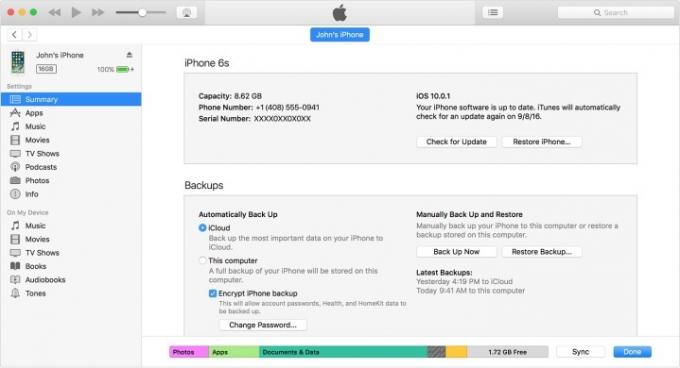
Adım 2: İOS cihazınızı bilgisayarınıza bağlayın.
İlgili
- 2023'ün en iyi flört uygulamaları: en sevdiğimiz 23 uygulama
- İPhone'unuzda başka birinin Apple Kimliğinden nasıl kurtulursunuz
- Apple'ın en yeni iPhone SE'si bugün 149 dolara sizin olabilir
Aşama 3: iTunes'da pencerenin sol üst köşesindeki ilgili simgeye tıklayarak iOS aygıtınızı seçin.
Adım 4: Şuraya git: Özet sekmesi — sağ tarafta Yedeklemeler etiketli bir bölüm görmelisiniz.
Adım 5: Altında Manuel Olarak Yedekleme ve Geri Yükleme, seçmek Şimdi yedekle.
Adım 6: Yedekleme işlemi tamamlandıktan sonra, En Son Yedeklemeler bölümler en son yedeklemenizi gösterecek şekilde güncellenmelidir.
Adım 7: Alternatif olarak şu adrese gidebilirsiniz: Tercihler > Cihazlar (Mac) veya Düzenle > Tercihler > Cihazlar (Windows) Yedeklemenin başarılı olduğunu onaylamak için.
Mac OS Catalina'da yedekleme yapma
En son Mac OS sürümüne yükselttiyseniz, İşletim Sistemi Catalina, iTunes'un artık var olmadığını göreceksiniz. Aynı müzik notası logosunu taşıyan Müzik adlı uygulamaya aldanmayın çünkü artık bu uygulamayı kullanarak iPhone'unuzu yedekleyemezsiniz.
Aşama 1: Bunun yerine, iPhone'unuzu USB aracılığıyla Mac'inize bağlamanız ve ardından telefonunuzdaki talimatları izlemeniz gerekir. Bu bilgisayara güven
Adım 2: Mac’inize gidin Bulucu.
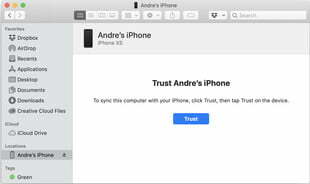
Aşama 3: Aşağıda göreceksiniz Konumlar içinde Bulucu iPhone'unuzun harici bir sürücü gibi monte edildiğini.
Adım 4: Seçtikten sonra GüveniTunes'daki eski iPhone düzenine çok benzeyen bir düzenle karşılaşacaksınız.
Adım 5: Burada seçebilirsiniz Şimdi yedekle, tıpkı iTunes'ta yaptığınız gibi bir yedekleme oluşturacaktır.

Yedeklenen mesajlarınıza iExplorer'ı kullanarak erişme
Mesajlarınız artık kaydedildi ancak bu, sürecin yalnızca ilk kısmı. Bilgisayarınızdan bunlara istediğiniz zaman erişebilmek istiyorsanız, daha fazla yazılıma ihtiyacınız var. MacOS ve Windows için, diğer şeylerin yanı sıra iTunes yedeklemelerinizi tarayabilen ve çeşitli mesajlarınızı alabilen premium bir program olan iExplorer'a girin. Temel sürümün bir lisansı 40 ABD dolarıdır, ancak demo sürümünü de sınırlı bir süre için kullanabilirsiniz.
Aşama 1: İndirmek iExplorer ve yüklemek için adımları izleyin. Mac kullanıcılarının OS X 10.9 veya üstünü çalıştırması gerekirken, Windows kullanıcılarının iTunes'un yanı sıra Windows 7 veya üstünü çalıştırması gerekir.
Adım 2: iExplorer'ı başlatın.
Aşama 3: iExplorer'da etiketli bölümü bulun iTunes Yedeklemelerine Göz Atın (OS Catalina çalıştırıyor olsanız bile buna hala denir) soldaki sütuna tıklayın ve mesajları almak istediğiniz yedeği seçin.
Adım 4: Bu yedeklemenin içinde şunu seçin: Mesajlar.
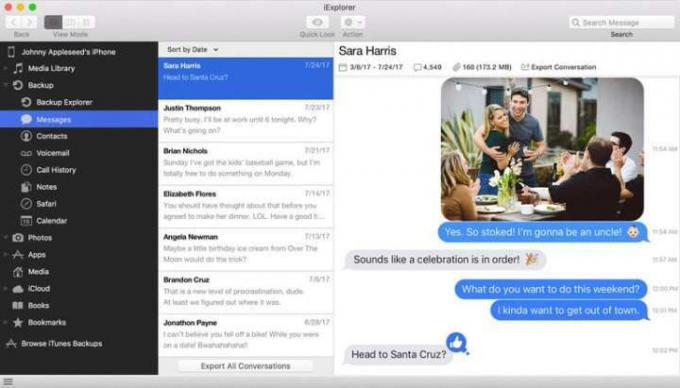
Adım 5: iExplorer, metin mesajlarınızı solda bir konuşma listesiyle birlikte getirecektir. Mesajlarınızı, onlara eklenen resimler ve videolar da dahil olmak üzere sağda görmek için bir sohbet seçin. Ayrıca konuşma listesini ada, tarihe ve mesaj sayısına göre de sıralayabilirsiniz.
Adım 6: Bir görüşmeyi seçtikten sonra bunları PDF, TXT veya CSV dosyası olarak dışa aktarabilirsiniz. Ayrıca yalnızca görselleri veya ekleri dışa aktarmayı da seçebilirsiniz.
Yalnızca iExplorer'ı kullanma
iExplorer, iTunes yedeklemesinden metin çekebildiği gibi doğrudan iOS aygıtınızdan da metin alabilir. İTunes'tan mümkün olduğunca kaçınmak isteyen herkes için mükemmel.
Aşama 1: İndirin ve yükleyin iExplorer.
Adım 2: Programı başlatın ve açılmalıdır. Cihaza Genel Bakış ekran.
Aşama 3: iPhone veya iPad'inizi bağlayın. Sol sütunda cihazınızın adını tıklayın.
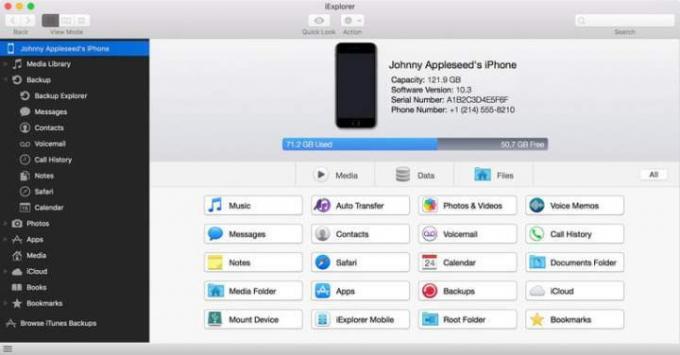
Adım 4: Üzerinde Cihaza Genel Bakış sağdaki ekranda tıklayın Veri > Mesajlar. Bilgisayarınızda hiç yedekleme yapmadıysanız yalnızca yedekleme seçeneğini göreceğinizi unutmayın. Yedekleme Verilerini Yükle. Mesajlarınıza erişebilmesi için öncelikle iExplorer'da bir yedekleme yapmanız gerekir; bu nedenle işlemi başlatmak için onu tıklayın.
Adım 5: Bittiğinde bir sonraki adıma geçin.
iExplorer, şu anda iOS cihazınızda bulunan tüm mesajları yükleyecektir. Sol sütunda bir konuşma listesi bulunur ve konuşmalardan herhangi birine tıklandığında bunlar sağdaki sütunda görüntülenir.
Adım 6: Konuşmaları ada, tarihe veya mesaj sayısına göre sıralayabilir, ayrıca konuşmaları yalnızca görselleri, videoları veya ekleri gösterecek şekilde filtreleyebilirsiniz.
Adım 7: Açık görüşmenin altındaki dışa aktarma seçeneklerini kullanarak, ekli medya ve belgeler de dahil olmak üzere tüm görüşmeyi dışa aktarabilirsiniz. PDF, TXT veya CSV dosyası olarak dışa aktarılabilirler.
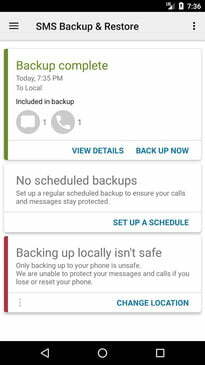
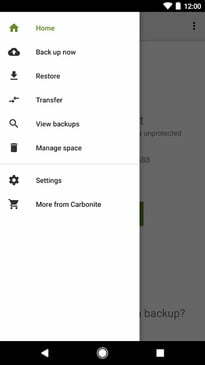

Android'de metin mesajları nasıl kaydedilir?
Size nasıl yapılacağını gösterdik Android'inizi yedekleyinakıllı telefon, Ancak SMS Yedekleme ve Geri Yükleme tam olarak adının ima ettiği şeyi yapan ücretsiz bir uygulamadır. Metin mesajlarınızı yedekleyebilir ve yerel olarak Android cihazınıza kaydedebilir, bir bilgisayara aktarabilir veya aşağıdaki gibi bir çevrimiçi depolama hizmetine yükleyebilir: Google sürücü. Mesajlarını birden fazla yere hızlı bir şekilde kaydetmek isteyen kişilerin ihtiyaçlarını karşılamak için yapılmıştır. Senin
Aşama 1:Metinleri Kaydetme
Uygulamayı Android cihazınıza indirip yükleyerek başlayın.
Adım 2: Başlatın ve sizi ana menüye götürür.
Aşama 3: Musluk Yedekleme ayarlama Yeni bir yedekleme oluşturmaya başlamak için.
Adım 4: Buradan hangi bilgileri kaydetmek istediğinizi, hangi metin konuşmalarını ve yedeklerin nerede saklanacağını seçebilirsiniz. Şu anda metinlerinizi doğrudan telefonunuza, Google Drive'a veya Dropbox'a kaydetme seçenekleri bulunmaktadır.
Adım 5: Metin konuşmalarını manuel olarak sıralamakla ilgilenmiyorsanız, süreci otomatikleştirme seçeneğiniz de vardır. Uygulamada şuraya gidin: Ayarlar sol üst köşedeki hamburger menüsünü seçerek.
Adım 6: Ayrıca metinlere eklenen emojileri kaydedebilir ve yedekleme dosyalarını kolayca tanımlanacak şekilde adlandırabilirsiniz.
Adım 7: Talimatları takip edin.
Metinleri görüntüleme, geri yükleme ve taşıma
Metinleri görüntüleme, geri yükleme ve taşıma
Aşama 1: Kayıtlı mesajlarınızı bulmak için ana menünüzü açın ve Yedeklemeleri Görüntüle.
Bu seçenek mesajlarınızı XML formatında gösterecektir. Yedeklemeleri Görüntüle Bu özellik ayrıca yerel klasörlerinizdeki mesajları yeniden düzenlemenize de olanak tanır.
Adım 2: SMS Yedekleme ve Geri Yükleme ile eski mesajlarınızı tek bir zarif hareketle yeni bir telefona taşıyabilirsiniz.
İnsanların bu özelliği en yaygın kullandığı zaman yeni bir telefonun kurulumudur. Ancak başlamadan önce her zaman tüm metinlerinizi yedeklemeyi unutmayın. Yedekleme olmadan en son mesajlaşma geçmişinizden bazılarını kaybedebilirsiniz ki bu hiç kimse için eğlenceli değildir.
Editörlerin Önerileri
- Açık artırmada çılgın bir fiyata satılan iPhone
- iPhone 15 Pro bu özelliği almazsa çok kızacağım
- Şu anda iPhone'unuza iOS 17 beta nasıl indirilir?
- Bugün alışveriş yapabileceğiniz en iyi 5 Prime Day telefon fırsatı
- Canlı Fotoğrafı iPhone'unuzda videoya nasıl dönüştürebilirsiniz?




